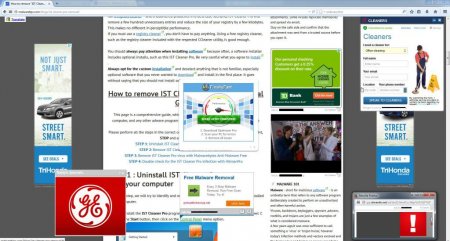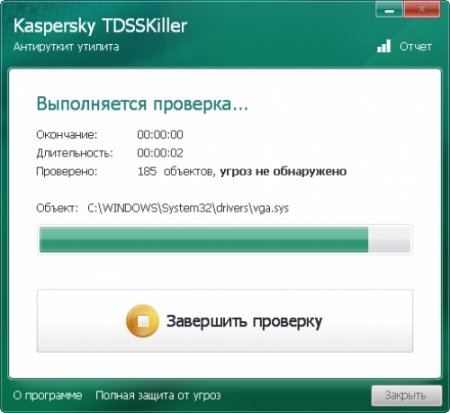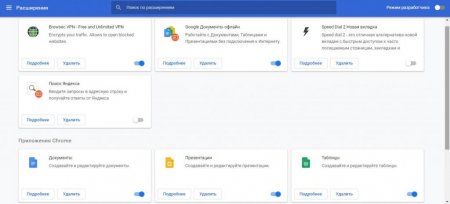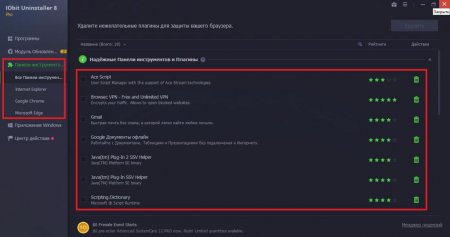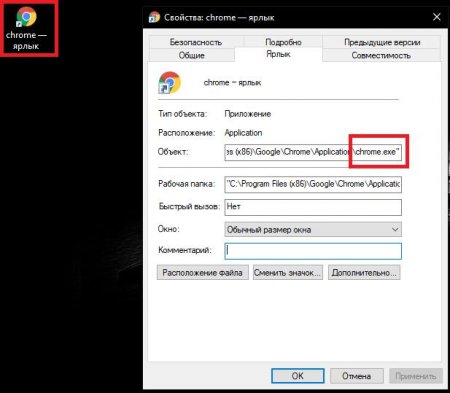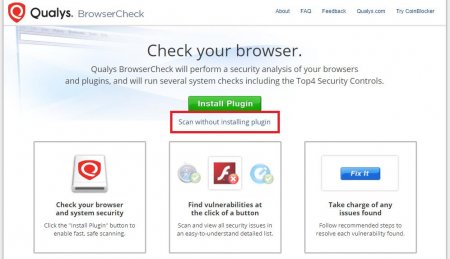Як перевірити браузер на віруси: прості способи, покрокова інструкція
Не секрет, що при роботі в Інтернеті в першу чергу зараження різноманітними комп'ютерними вірусами піддаються саме веб-оглядачі, а згодом через створювані в них проломи загрози з легкістю проникають на комп'ютери і заражають інші системні компоненти, призначені для користувача файли і встановлені програми. Як перевірити браузер на віруси, незважаючи на те, що в системі може бути інстальоване антивірусне ПО, і спробуємо розібратися. Але спочатку давайте визначимося з тим, що саме потрібно шукати.
За великим рахунком, від таких загроз можна позбутися досить просто. Проте нерідко можна зустріти і шпигунське ПЗ з розряду Spyware, яке при зараженні комп'ютерної системи починає красти персональні дані або конфіденційну інформацію (наприклад, паролі від банківських карт або ще чого-то в цьому роді). Найчастіше вони без відома користувача роблять якісь дії на тих же сторінках у соціальних мережах, а іноді і зовсім блокують систему, шифруючи файли і вимагаючи оплату за дешифрування.
Ознаками зараження може стати поява в браузері реклами, зміни стартової сторінки або пошукової системи. Іноді може змінюватися навіть іконка (ярлик) браузера на «Робочому столі». Якщо такі симптоми були помічені, необхідно відразу ж застосовувати екстрені заходи по нейтралізації проникли в систему загроз. І користуватися штатним антивірусом, як вже, напевно, зрозуміло, абсолютно безглуздо. По-перше, він вже пропустив загрозу, а по-друге, деякі вірусні аплети можуть мати сертифікати безпеки або навіть цифрові підписи видавця, із-за чого звичайні захисні програми їх повністю ігнорують.
Звичайно, можна знайти каталог з інстальованої програмою і просто вказати його в якості основної перевіряється папки. Але ж ніякої гарантії, що вірус не створить власну копію десь ще або не заразить інші файли, ні! Тому при використанні сканерів бажано зазначити всі пункти перевірки, включаючи і розділи жорсткого диска, знімні носії, якщо вони підключені в даний момент, і оперативну пам'ять і завантажувальні сектори.
Які віруси в основному атакують веб-оглядачі?
Що стосується нинішніх загроз, які атакують оглядачі, найчастіше вони відносяться до рекламних вірусів класів Adware, Malware і Hijackers. Такі аплети мимовільно вбудовуються в оболонки оглядачів, змінюють стартові сторінки, здійснюють постійне перенаправлення на сайти сумнівного змісту, наповнюють браузери рекламою і т. д.За великим рахунком, від таких загроз можна позбутися досить просто. Проте нерідко можна зустріти і шпигунське ПЗ з розряду Spyware, яке при зараженні комп'ютерної системи починає красти персональні дані або конфіденційну інформацію (наприклад, паролі від банківських карт або ще чого-то в цьому роді). Найчастіше вони без відома користувача роблять якісь дії на тих же сторінках у соціальних мережах, а іноді і зовсім блокують систему, шифруючи файли і вимагаючи оплату за дешифрування.
Як перевірити браузер на віруси: візуальний метод
Зрозуміло, що перед користувачем виникає досить непроста задача, пов'язана зі своєчасним виявленням таких загроз, адже деякі безкоштовні антивіруси не завжди здатні визначати і блокувати їх. Але як перевірити на віруси браузер «Яндекс» або будь-який інший, встановлений в системі? Насамперед необхідно застосувати метод такого собі візуального огляду.Ознаками зараження може стати поява в браузері реклами, зміни стартової сторінки або пошукової системи. Іноді може змінюватися навіть іконка (ярлик) браузера на «Робочому столі». Якщо такі симптоми були помічені, необхідно відразу ж застосовувати екстрені заходи по нейтралізації проникли в систему загроз. І користуватися штатним антивірусом, як вже, напевно, зрозуміло, абсолютно безглуздо. По-перше, він вже пропустив загрозу, а по-друге, деякі вірусні аплети можуть мати сертифікати безпеки або навіть цифрові підписи видавця, із-за чого звичайні захисні програми їх повністю ігнорують.
Як перевірити браузер на наявність вірусів за допомогою спеціалізованих сканерів?
При появі хоч би однієї з перерахованих вище симптомів бажано задіяти для перевірки утиліти портативні класу AdwCleaner, KVRT, Dr. Web CureIt!, Kaspersky TDSSKiller і їм подібні. Але і тут у багатьох користувачів з'являються питання. Наприклад, деякі юзери не знають, як перевірити браузер «Опера» на віруси (або будь-який інший): виконати сканування тільки для основної папки з встановленим браузером або провести перевірку всієї системи в цілому?Звичайно, можна знайти каталог з інстальованої програмою і просто вказати його в якості основної перевіряється папки. Але ж ніякої гарантії, що вірус не створить власну копію десь ще або не заразить інші файли, ні! Тому при використанні сканерів бажано зазначити всі пункти перевірки, включаючи і розділи жорсткого диска, знімні носії, якщо вони підключені в даний момент, і оперативну пам'ять і завантажувальні сектори.
Перевірка панелей і розширень браузерів
Тепер давайте подивимося, як перевірити браузер на віруси, використовуючи для цього все той же візуальний метод. Типовою для багатьох вірусів є ситуація, коли вони вбудовують в оглядачі власні розширення і якісь додаткові панелі. Тому рекомендується зайти в налаштування кожного браузера, перейти до розділу розширень і видалити всі сумнівні аплети, які ви самі не додавали. Особливо варто звернути увагу на той момент, що багато рекламні віруси встановлюють не тільки панелі або доповнення, але і інсталюють власні програми (такі дії характерні для багатьох онлайн-казино). Не полінуйтеся зайти в розділ програм і компонентів через звичайну «Панелі управління» і при появі сумнівів щодо якихось встановлених додатків спробуйте їх видалити. Якщо видалення буде неможливим, для позбавлення від додатків, і від панелей оглядачів самим підходящим інструментом стане використання спеціальних програм-дєїнсталлятор зразок iObit Uninstaller, які зможуть видалити і основні і залишкові компоненти сумнівних програм навіть у тих випадках, коли доступ до них може виявитися заблокованим.Перевірка ярликів оглядачів
Ще одна проста методика виявлення загроз полягає в перевірці ярлика браузера. Для початку подивимося, як перевірити на віруси браузер Chrome. Через ПКМ виберіть пункт властивості ярлика і подивіться на поле типу об'єкта. Там після вказівки повного шляху до виконуваного файлу Chrome.exe нічого більше бути не повинно. Якщо після розширення EXE присутній ще щось (наприклад, URL-адресу або посилання на скрипт), видаліть всі приписки і збережіть зміни. Якщо ж говорити про те, як перевірити на віруси браузер Opera, дії аналогічні попереднім, однак майте на увазі, що для старту браузера використовується не об'єкт з назвою браузера, а файл Launcher.exe. Такі ж дії необхідно виконати для всіх браузерів, які є в системі, включаючи Internet Explorer і Edge, присутній в Windows 10. Якщо цього не зробити, вірус запросто може активізуватися знову, наприклад, при автоматичному запуску IE для відкриття якогось сайту в Інтернеті або для виконання скрипта.Дії з файлом hosts
Як перевірити браузер на віруси найпростішими методами, трохи розібралися. Окремо слід сказати про вміст файлу hosts, який у відвідуванні сторінок Інтернету приймає безпосередню участь. Запустіть «Блокнот» від імені адміністратора (через меню «Виконати» або через «Диспетчер завдань»). Після цього відкрийте потрібний файл з каталогу etc, встановивши в полі типу документа, який відкривається «Всі файли», а потім видалити всі посилання, що починаються з IP-адреси з подальшим назвою ресурсу, які присутні ДО (!) рядки опису локального хоста (12700.1 localhost), тобто вище її. Все, що знаходиться нижче, блокується, і ці записи, якщо вони вам дійсно потрібні, краще не чіпати.Перевірка оглядачів з використанням онлайн-ресурсів
Нарешті, щоб спростити собі завдання, можна скористатися спеціалізованим ресурсами, які допоможуть виконати перевірку браузера, з якого виконується вхід, прямо в онлайн-режимі. Наприклад, зайдіть на ресурс Qualys Browser Check, запустіть сканування без установки плагіна, а в результатах перевірки зверніть увагу на пункти, позначені червоним кольором, що свідчить про вірусне зараження. Щоб позбутися загрози, просто натисніть кнопку усунення проблем (Fix It). Примітка: на майбутнє встановіть в налаштуваннях кожного браузера підвищений рівень безпеки, відключивши автоматичне оновлення плагінів або навіть виконання сценаріїв з використанням елементів керування ActiveX.Цікаво по темі

Redirect: що це і як прибрати з браузера?
Додатки Redirect можуть бути як зловмисними, так і законними. Деякі з них можуть бути встановлені як частина легальних програм, тому потрібно

About:blank: що це таке і як прибрати
Здавалося б, що страшного в тому, що користувач запускає інтернет-браузер, а в адресному рядку вискакує «аbout:blank»? Начебто все як завжди,
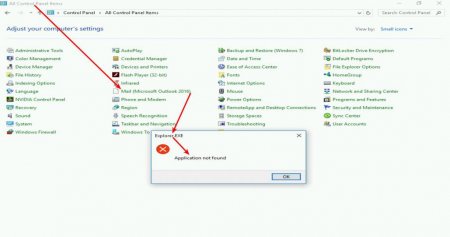
Що таке вирус_ехе.ехе і як з ним боротися
Комп'ютерні віруси всіх мастей для Windows-систем є справжнім бічем. Багато з таких загроз відомі ще з тих пір, коли в якості основної операційної
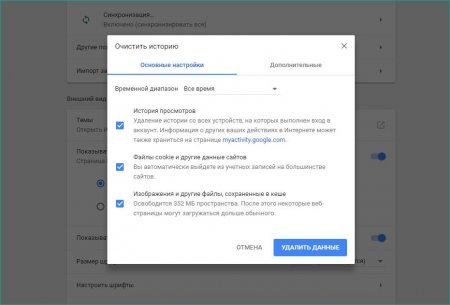
Що робити, якщо не встановлюється розширення Google Chrome?
Розширення для браузера є зручним і незамінним засобом збільшення функціоналу. З їх допомогою ви можете блокувати рекламу на сайтах, додавати

Як видалити Clkmon.com: кілька простих порад
Рекламні віруси, все частіше з'являються в Інтернеті, стали впливати на комп'ютери дуже вибірково і навіть, якщо можна так сказати, все більш

Як видалити Powered by: різновиди додатків і виконувані дії
Сьогодні в інтернеті можна зустріти стільки неявних загроз рекламного характеру, які відносяться до потенційно небажаного програмного забезпечення,